HTML表格自适应的关键是通过CSS控制宽度,主要方法包括:设置width:100%使表格占满容器;使用table-layout:fixed;固定列宽以防止变形;采用CSS Grid或Flexbox实现灵活布局;或用JavaScript动态计算宽度。针对移动端显示问题,可通过响应式设计(如media queries将表格转为列表)、使用第三方库(如DataTables)或简化内容来优化体验。table-layout:fixed;与auto;的区别在于前者依据第一行宽度固定布局、性能更高,后者根据内容自动调整列宽但可能导致不稳定。为实现表头固定,推荐使用position:sticky;top:0;使表头随滚动保持在顶部,也可通过JavaScript监听滚动事件动态处理,或引入FixedHeaderTable等库增强功能。
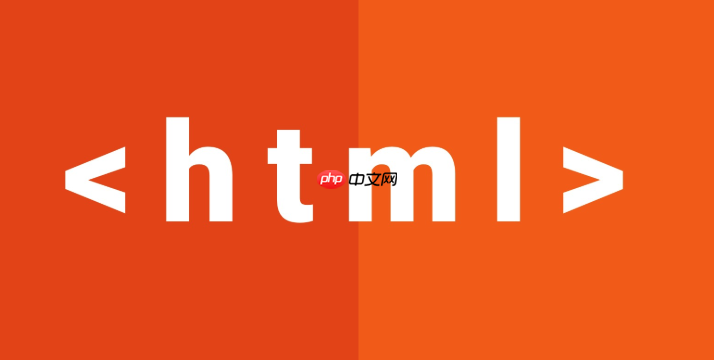
HTML表格自适应的关键在于让表格能够根据屏幕或容器的大小自动调整宽度,避免在不同设备上出现滚动条或内容溢出的情况。核心在于使用CSS控制表格和单元格的宽度。
解决方案
实现HTML表格自适应屏幕宽度的方法主要有以下几种:
设置表格宽度为100%: 这是最简单直接的方法。
立即学习“前端免费学习笔记(深入)”;
<table style="width:100%;">
<tr>
<td>内容1</td>
<td>内容2</td>
</tr>
</table>这种方法让表格占据其父容器的全部宽度。 但如果表格内容过多,可能会导致单元格内的文字挤压。
使用table-layout: fixed;
width
<table style="width:100%; table-layout: fixed;">
<tr>
<th style="width:25%;">标题1</th>
<th style="width:75%;">标题2</th>
</tr>
<tr>
<td>内容1</td>
<td>内容2</td>
</tr>
</table>table-layout: fixed;
使用CSS Grid或Flexbox: 这两种布局方式提供了更强大的控制能力,可以更灵活地实现表格的自适应。
CSS Grid:
<div style="display: grid; grid-template-columns: repeat(auto-fit, minmax(200px, 1fr));"> <div>内容1</div> <div>内容2</div> <div>内容3</div> <div>内容4</div> </div>
这里使用
grid-template-columns: repeat(auto-fit, minmax(200px, 1fr));
Flexbox:
<div style="display: flex; flex-wrap: wrap;"> <div style="flex: 1;">内容1</div> <div style="flex: 1;">内容2</div> <div style="flex: 1;">内容3</div> <div style="flex: 1;">内容4</div> </div>
flex: 1;
flex-wrap: wrap;
使用JavaScript动态计算宽度: 可以使用JavaScript获取屏幕或容器的宽度,然后动态设置表格和单元格的宽度。 这种方法比较灵活,但实现起来比较复杂。
window.onload = function() {
var table = document.getElementById("myTable");
var containerWidth = table.parentNode.offsetWidth;
table.style.width = containerWidth + "px";
var cells = table.getElementsByTagName("td");
for (var i = 0; i < cells.length; i++) {
cells[i].style.width = (containerWidth / cells.length) + "px";
}
};这段代码在页面加载完成后,获取表格父容器的宽度,然后将表格的宽度设置为父容器的宽度,并平均分配每个单元格的宽度。
副标题1
HTML表格在移动端显示效果不佳怎么办?
移动端屏幕尺寸各异,直接套用桌面端的表格样式往往会导致表格超出屏幕宽度,出现滚动条,影响用户体验。 除了上述的自适应方法,还可以考虑以下几点:
使用响应式设计: 使用CSS media queries,根据屏幕尺寸应用不同的样式。 例如,在小屏幕上隐藏某些列,或者将表格转换为列表显示。

系统前端采用可视化布局,能自动适应不同尺寸屏幕,一起建站,不同设备使用,免去兼容性烦恼。系统提供列表、表格、地图三种列表显示方式,让用户以最快的速度找到所需行程,大幅提高效率。系统可设置推荐、优惠行程,可将相应行程高亮显示,对重点行程有效推广,可实现网站盈利。系统支持中文、英文,您还可以在后台添加新的语言,关键字单独列出,在后台即可快速翻译。
 150
150

@media screen and (max-width: 600px) {
table {
display: block;
overflow-x: auto; /* 允许水平滚动 */
}
thead {
display: none; /* 隐藏表头 */
}
tr {
display: block;
margin-bottom: 10px;
}
td {
display: block;
text-align: right;
border-bottom: 1px solid #ddd;
}
td:before {
content: attr(data-label); /* 显示表头内容 */
float: left;
font-weight: bold;
}
}这段代码在屏幕宽度小于600px时,将表格转换为块级元素,允许水平滚动,并隐藏表头,在每个单元格前显示表头内容。 需要在HTML中为每个单元格添加
data-label
使用第三方库: 有很多优秀的第三方库可以帮助我们更好地处理移动端表格,例如DataTables、Bootstrap Table等。 这些库提供了丰富的功能,例如排序、分页、过滤、响应式布局等。
简化表格内容: 尽量减少表格的列数和内容,只显示最重要的信息。 可以使用图表或其他可视化方式代替表格。
副标题2
table-layout: fixed;
table-layout: auto;
table-layout
table-layout: auto;
auto
table-layout: fixed;
fixed
选择哪种布局方式取决于具体的需求。 如果需要表格的宽度稳定,并且能够手动控制每一列的宽度,可以使用
table-layout: fixed;
table-layout: auto;
副标题3
如何让HTML表格的表头固定在顶部?
当表格内容过多,需要滚动查看时,表头可能会被滚动到屏幕之外,导致用户无法知道每一列的内容。 为了解决这个问题,可以将表头固定在顶部,使其始终可见。
使用CSS的position: sticky;
th {
position: sticky;
top: 0;
background-color: #fff; /* 设置背景颜色,避免被表格内容遮挡 */
z-index: 1; /* 确保表头在最上面 */
}position: sticky;
top: 0;
z-index
overflow: hidden;
使用JavaScript监听滚动事件: 可以使用JavaScript监听滚动事件,当表格滚动到特定位置时,动态地将表头固定在顶部。 这种方法比较灵活,但实现起来比较复杂。
window.onscroll = function() {
var table = document.getElementById("myTable");
var thead = table.getElementsByTagName("thead")[0];
var rect = table.getBoundingClientRect();
if (rect.top <= 0) {
thead.style.position = "fixed";
thead.style.top = "0";
thead.style.width = rect.width + "px"; // 保持表头宽度与表格一致
} else {
thead.style.position = "static";
}
};这段代码监听滚动事件,当表格滚动到顶部时,将表头固定在顶部,并设置宽度与表格一致。
使用第三方库: 有一些第三方库可以帮助我们更方便地实现表头固定功能,例如FixedHeaderTable、StickyTableHeaders等。
选择哪种方法取决于具体的需求和兼容性要求。
position: sticky;
以上就是HTML表格自适应怎么实现_HTML表格自适应屏幕宽度方法的详细内容,更多请关注php中文网其它相关文章!

HTML怎么学习?HTML怎么入门?HTML在哪学?HTML怎么学才快?不用担心,这里为大家提供了HTML速学教程(入门课程),有需要的小伙伴保存下载就能学习啦!

Copyright 2014-2025 https://www.php.cn/ All Rights Reserved | php.cn | 湘ICP备2023035733号